柯尼卡美能达打印机安装使用说明bizhub205i安装
- 格式:docx
- 大小:17.18 KB
- 文档页数:22

柯尼卡美能达打印机安装使用说明 1、打开控制面板,然后找到打印机和传真,双击打开,如图:
2、选择添加打印机,如图:
3、出现添加打印机向导,然后下一步,如图:
4、选择连接到些计算机的本地打印机,但不要勾选自动检测并安装即插即用打印机,然后下一步,如图:
5、会出现如下图:
6、选择创建新端口,端口类弄选:Standard TCP/IP Port,然后下一步,如图:
7、然后下一步,如图:
8、输入IP地址为:192.168.0.201,然后下一步,如图:
9、会出如下图,然后下一步:
10、会出如下图,然后点完成:
11、会提示找驱动程序,选择从磁盘安装,如下图:
12、点浏览,如下图:
13、找到驱动程序(如果没有驱动程序的,可以跟我要),然后点打开,如图:
14、然后点确定,如图:
15、然后下一步,如图:
16、然后下一步,如图:
17、选择不打印测试页,然后下一步,如图:
18、然后点完成,如图:
19、这时候在打印机和传真里有安装了的打印机了,选择中打印机点右键属性,如图:
20、选择打印首选项,如图:
21、选择认证/部门管理,如图:
22、选择登录用户,以质管部为例(用户名和密码各个部门都有自己的,安装里请用自己部门的用户名和密码),然后点核对,如图:
23、如出现验证成功,表示打印机安装成功,如出现验证失败,可能是用户名和密码错误,请认真核查,如图:
如安装有任何问题,可与我联系! 王长明 电话:88082505。
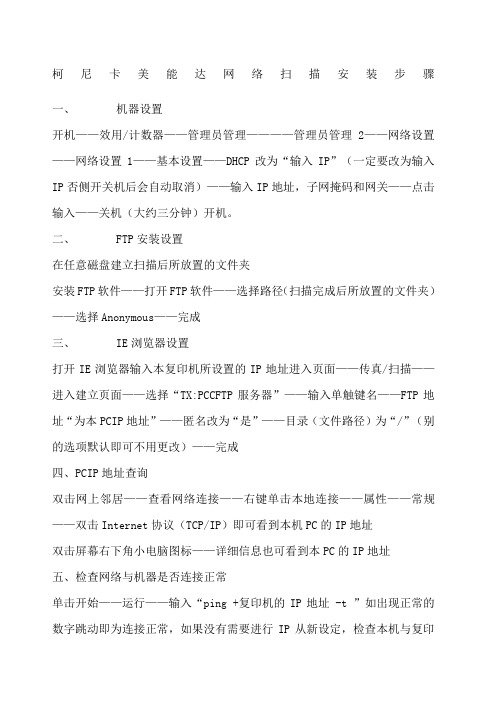
柯尼卡美能达网络扫描安装步骤一、机器设置开机——效用/计数器——管理员管理————管理员管理2——网络设置——网络设置1——基本设置——DHCP改为“输入IP”(一定要改为输入IP否侧开关机后会自动取消)——输入IP地址,子网掩码和网关——点击输入——关机(大约三分钟)开机。
二、 FTP安装设置在任意磁盘建立扫描后所放置的文件夹安装FTP软件——打开FTP软件——选择路径(扫描完成后所放置的文件夹)——选择Anonymous——完成三、 IE浏览器设置打开IE浏览器输入本复印机所设置的IP地址进入页面——传真/扫描——进入建立页面——选择“TX:PCCFTP服务器”——输入单触键名——FTP地址“为本PCIP地址”——匿名改为“是”——目录(文件路径)为“/”(别的选项默认即可不用更改)——完成四、PCIP地址查询双击网上邻居——查看网络连接——右键单击本地连接——属性——常规——双击Internet协议(TCP/IP)即可看到本机PC的IP地址双击屏幕右下角小电脑图标——详细信息也可看到本PC的IP地址五、检查网络与机器是否连接正常单击开始——运行——输入“ping +复印机的IP地址 -t ”如出现正常的数字跳动即为连接正常,如果没有需要进行IP从新设定,检查本机与复印谢谢观赏机的网关设定六、注意事项1、如果电脑有开机密码把匿名改为“不是”——输入用户名和密码2、FTP设置取消Anonymous选项——输入本PC的开机密码和用户名3、复印机IP地址和PCIP地址须在同一个域里4、如果电脑与复印机直接连接须用交叉线(注:彩机C200E以上,黑白机282以上,直接用网线即可)柯尼卡美能达网络打印设置一、机器设置开机——效用/计数器——管理员管理————管理员管理2——网络设置——网络设置1——基本设置(283以上需设到网口4上)——DHCP改为“输入IP”(一定要改为输入IP否侧开关机后会自动取消)——输入IP 地址,子网掩码和网关——点击输入——开关机二、驱动安装安装复印机所配置的安装驱动盘进行打印驱动安装即可注:不同机型略有差异,安装时请参考安装说明!!!谢谢观赏。

如何安装和设置电脑的打印机电脑打印机的安装和设置是非常重要的任务,它们决定了我们是否能够顺利将电子文档或图片转化为纸质文件。
本文将为您介绍如何正确安装和设置电脑的打印机。
一、安装打印机驱动程序要正常使用打印机,首先需要安装打印机驱动程序。
打印机驱动程序是连接电脑和打印机的桥梁,它们使得电脑能够与打印机进行通信。
一般来说,新购买的打印机会附带安装光盘或USB驱动程序,您只需要按照以下步骤进行操作:1. 插入安装光盘或USB驱动程序,打开驱动程序安装界面。
2. 根据提示选择语言和操作系统版本。
3. 点击“安装驱动程序”或类似按钮,开始安装过程。
4. 完成安装后,重启电脑以使驱动程序生效。
如果您没有安装光盘或USB驱动程序,您可以访问打印机制造商的官方网站,在其支持页面下载适合您打印机型号和操作系统的最新驱动程序。
二、连接打印机和电脑安装驱动程序之后,您需要将打印机与电脑正确连接。
根据打印机的类型和您所拥有的接口,具体连接步骤可能会有所不同。
1. USB连接:大多数家用打印机都支持USB连接。
您只需要使用一个USB数据线将打印机的USB接口与电脑的USB接口连接即可。
2. 无线连接:某些打印机支持Wi-Fi或蓝牙无线连接。
您需要确保打印机和电脑处于同一个Wi-Fi网络中,或者在电脑的蓝牙设置中搜索并连接打印机。
3. 以太网连接:一些打印机支持以太网连接。
您需要将打印机的以太网接口与电脑所连接的路由器或交换机相连。
连接打印机和电脑后,打印机的电源和电源适配器也需要正确连接和供电。
三、设置打印机为默认打印设备安装驱动程序和连接打印机后,您需要将打印机设置为默认打印设备,以便电脑自动将打印任务发送到该设备。
1. 打开“控制面板”或“设置”。
2. 在控制面板或设置窗口中,找到和点击“设备和打印机”或类似选项。
3. 找到安装的打印机,右键点击该打印机的图标,选择“设为默认打印机”。
四、进行打印机测试完成以上步骤后,您可以进行简单的打印机测试,以确保打印机的正常工作。

WIN7驱动安装教程
第一步,先查询自己电脑系统。
下载驱动程序。
什么系统对应下什么驱动
右键计算机点属性:
第二步,下好驱动以后减压放桌面,方便安装驱动(以WIN7 64位系统为例)并查询好自己电脑的IP记录好,
电脑IP查询方法,在运行里面输入CMD,回车键一下,再输入IPCONFIG,即可知道电脑IP,复印机设定的IP是192.168.1.168,如果查询到自己电脑IP前三位跟复印机IP不致,请联系客服索取更改复印机IP的方法再进行以下操作!谢谢配合!
下面有截图win7的电脑查找IP的方法
电脑IP查找:
以WIN7系统为列,电脑左下角的开始间,搜索栏输入CMD XP电脑就是在运行里面
再回车建就出来了
发你的驱动放桌面解压好(解压好的驱动是如图黄色文件夹的样子!)
第三步:
点开始程序—设备和打印机(XP系统是打印机与传真)点添加打印机
选择安装方式:添加本地打印机
直接点下一步
点击从磁盘安装并点击浏览,找到已经减压好放在桌面的驱动文件(记得双击驱动才点的动)
这一步一定要注意要选择不共享!
就这样,驱动就安装完成了。
第四步:
右键驱动点打印机属性:
双击L 开头的英文,写192.168.1.168或是192.168.0.168
那么这个端口的组成是:电脑IP 前三位+第四位比电脑IP 第四位大的数,一般默认为168.
写上了端口点确定,取消,应用确定,
就可以了
如果填写的端口与复印机IP不一致,请及时联系售后发操作方法您改好。

柯尼卡美能达⽹络打印驱动程序安装⽅法⼀、复印机IP地址的设置1、按本机控制⾯板中的[效⽤/计数器]键,2、触摸[管理员管理],3、然后输⼊管理员密码。
– 出⼚前登记的密码为“12345678”,如已更改了管理员密码,请向向本机的管理员询问管理员密码。
5、触摸[管理员2]。
6、触摸[⽹络设置]。
– 如果安装了传真选购件,会出现[⽹络设置1]/[⽹络设置2]选择画⾯,请触摸[⽹络设置1]。
7、触摸[基本设置]。
8、分别触摸[IP 地址设置]、[⼦⽹掩码]、[⽹关]等项⽬,使⽤数字。
9、在设置好后机器会提⽰关机,这⾥的关机⼀定要关闭主开关然后拔下主电源⼤概10秒钟后在启动机器就OK了;10、设好Ip之后,你可以ping打印机的IP,如果通了,就说明设置对了,可下进⼊第⼆步。
» 返回顶部⼆、在电脑上安装bizhub282驱动程序1、⾸先,找到bizhub282复印机的驱动程序,下载,解压。
2、控制⾯板—打印机和传真—⽂件—添加打印机。
3、弹出【添加打印机向导】,然后单击下⼀步。
4、选择端⼝,⾸先选择连接到本地的打印机,下⼀步5、电脑会⾃动检测连接到本地的打印机,不⽤理会,最后会弹出如下结果。
点下⼀步。
6、下⼀步。
7、单击从磁盘安装,指定打印机驱动所在⽂件夹(即刚才下载、解压后的⽂件的存放地址),确定。
8、选定后如下图⽰。
然后按确定。
9、打印机命名及设置为默认打印机10、选择是否打印测试页,选否,下⼀步。
11、单击完成,系统会⾃动添加程序。
这样打印机驱动就安装完成了,⽤户可以在【控制⾯板—打印机和传真】中查看打印机驱动:KONICA MINOLTA362/282/222 PCL。
三、添加打印机的IP端⼝1、【控制⾯板—打印机和传真】中找到bizhub282打印机的图标。
2、单击右键,点属性,点端⼝,会弹出如下窗⼝。
3、点添加端⼝,选Standard TCP/IP port,然后点新端⼝,4、会弹出添加标准TCP/IP打印机端⼝向导。

柯美复印机⽹络扫描安装⽅法
⼀、新建本地共享⽂件夹:
1.在D盘下右击新建⼀个⽂件夹,任意取个⽂件夹名字,例如取“扫描⽂件”,然后右击“属性”,点“共享”标签,点“共享此⽂件夹”,在“共享名(H)”那⾥输⼊英⽂字母,例如“xxb”,注意不要⽤中⽂。
2.点击“权限”,然后点“添加”,输⼊“Administrator”⽤户,点“确定”。
3.最后将“Administrator”和“Everyone”⽤户权限都设置成允许,“确定”即可。
⼆、扫描管理设置
1. 打开IE,输⼊“复印机的IP地址”,回车,“⽤户名称”和“密码”有管理部提供,输⼊后点击“登
录”。
2. 点击下图中的所⽰图标,然后点“新注册”
3. 选择“SMB”,然后确定。
4. 按下图设置,注意,“⽂件路径”为设置共享时输⼊的“共享名(xxb)”,⽤户ID和密码为你
登录电脑的⽤户(域⽤户)和密码。
设置完成后点击“确定”,提保存成功即可。
5. 扫描,将扫描纸张放置扫描玻璃上或托盘上在液晶屏上输⼊管理部提供的“⽤户名”和“密
码”,“登录”,
6.
7. 按下“复印/扫描”按钮,然后在液晶屏选择之前在IE上新注册的名称“SMB-xxb01”,然后
按“开始”按钮,开始扫描。
8. 去⾃⼰电脑打开刚才新建的共享⽂件夹,查看已经扫描好的⽂件。
打印机的驱动怎么安装
打印机的驱动安装方法如下:
1. 首先,确保你已经获得了适用于你的打印机型号的驱动程序。
你可以从打印机制造商的官方网站上下载最新的驱动程序,或者使用光盘或USB驱动器中提供的驱动程序。
2. 连接打印机到你的电脑。
使用USB线缆将打印机连接到电脑的USB端口。
如果打印机采用无线连接方式,确保打印机和电脑都连接到同一个无线网络。
3. 打开设备管理器。
右键点击“我的电脑”或“此电脑”,选择“属性”,然后在左侧选择“设备管理器”。
4. 在设备管理器中,找到和打印机相关的设备。
通常在“打印队列”或“打印机”节目下。
5. 右键点击相关的设备,并选择“更新驱动程序”。
6. 在弹出的对话框中,选择“自动搜索更新的驱动程序软件”。
7. Windows会自动搜索你的计算机和互联网上的驱动程序,并尝试安装最新的驱动程序。
如果找到适用于你的打印机的驱动程序,Windows会开始自动下载
和安装。
8. 如果自动搜索无法找到适合你的打印机的驱动程序,你可以选择手动安装驱动程序。
在更新驱动程序的对话框中,选择“浏览计算机以查找驱动程序软件”,然后选择你下载的驱动程序文件所在的位置。
9. 完成驱动程序的安装后,重新启动电脑。
打印机应该能够正常工作了。
柯尼卡美能达打印机安装使用版柯尼卡美能达作为一家知名的打印机制造商,为我们提供了高质量、高效率的打印解决方案。
本文将详细介绍柯尼卡美能达打印机的安装与使用方法,以便用户能够快速上手并使用该打印机。
一、安装1. 准备工作在开始安装前,确保您已经购买了柯尼卡美能达打印机,并正确地连接了所有必要的线路和电缆。
另外,您还需要准备一台已经安装好操作系统的电脑,并确保电脑与打印机处于同一网络中。
2. 连接打印机将柯尼卡美能达打印机与电脑连接。
通常情况下,您可以使用USB线缆将打印机连接到电脑的USB接口上。
如果您的打印机支持网络打印功能,您还可以通过将打印机与网络路由器连接,实现通过网络直接打印。
3. 安装驱动程序访问柯尼卡美能达官方网站,下载适用于您的打印机型号的驱动程序。
安装驱动程序的具体步骤可能会因操作系统的不同而有所差异。
通常情况下,您只需按照安装程序的指示完成驱动程序的安装即可。
4. 测试打印安装完成后,您可以进行一次测试打印,以确保打印机能够正常工作。
在打印测试页面时,您可以选择打印纸张的大小和类型,并检查打印质量是否符合要求。
二、使用1. 打印文件将您要打印的文件保存在电脑上,并确保您的打印机已经正常连接并安装了驱动程序。
在您需要打印文件时,只需选择“打印”选项,并选择柯尼卡美能达打印机作为输出设备。
根据您的需求,您还可以选择打印纸张的大小、打印质量等相关设置。
2. 扫描文件柯尼卡美能达打印机通常还具备扫描功能,可以帮助您将纸质文件转换为电子文件。
打开打印机上的扫描盖,在电脑上打开扫描软件,并选择“扫描”选项。
根据您的需求,您可以选择所需的扫描格式和保存路径,并进行相应的设置。
3. 多功能应用柯尼卡美能达打印机还提供了多种应用程序和功能,以满足不同用户的需求。
例如,您可以使用打印机上的有线或无线网络功能,将打印任务发送到打印机进行远程打印。
此外,柯尼卡美能达还提供了手机端的打印应用,方便您通过手机直接进行打印。
怎样安装打印机打印机是我们日常办公和学习中常用的设备之一。
安装打印机是一个非常简单的过程,只需按照以下步骤操作即可完成。
步骤一:选择合适的打印机在安装打印机之前,我们首先需要选择一台适合自己需求的打印机。
打印机的选择应根据你的具体需求来决定,例如打印速度、打印质量、是否需要彩色打印等等。
你可以根据这些需求来选择一款适合自己的打印机。
步骤二:连接打印机当你购买好合适的打印机后,开始连接打印机和计算机。
通常有两种连接方式,一种是通过USB连接,另一种是通过网络连接。
•USB连接:将打印机的USB接口连接到计算机的USB接口上。
在连接之前,确保计算机和打印机都处于关闭状态。
连接完成后,打开计算机和打印机。
•网络连接:如果你的打印机支持网络打印功能,你可以将打印机连接到局域网中,通过网络来连接打印机。
请参考打印机的使用说明来进行具体的网络连接设置。
步骤三:驱动安装完成打印机的连接后,我们需要安装打印机的驱动程序,以确保计算机可以正确识别和控制打印机。
Windows系统如果你使用的是Windows系统,你可以按照以下步骤来安装打印机驱动:1.打开控制面板。
你可以通过在开始菜单中搜索“控制面板”来打开。
2.在控制面板中,选择“设备和打印机”选项。
3.在设备和打印机窗口中,点击“添加打印机”按钮。
4.接下来,系统会搜索可用的打印机。
在搜索结果中,选择你连接的打印机。
5.根据系统的提示,完成打印机驱动的安装。
macOS系统如果你使用的是macOS系统,你可以按照以下步骤来安装打印机驱动:1.点击顶部菜单栏中的“苹果”标志,选择“系统偏好设置”。
2.在打开的“系统偏好设置”窗口中,点击“打印机和扫描仪”选项。
3.在打印机和扫描仪窗口中,点击左侧的“+”按钮添加打印机。
4.系统会搜索可用的打印机。
在搜索结果中选择你连接的打印机。
5.系统会自动下载并安装打印机驱动。
Linux系统如果你使用的是Linux系统,安装打印机驱动的步骤可能会因Linux发行版的不同而有所差异。
打印机驱动程序安装教程一、准备工作在开始安装打印机驱动程序之前,您需要确认以下几点:1. 打印机型号:确保您知道自己的打印机型号,这对于选择正确的驱动程序非常重要。
2. 系统版本:确定您的计算机使用的是哪个操作系统版本(如Windows 10、Mac OS等),以便下载适用于该系统的驱动程序。
3. 网络连接:确保您的计算机已连接互联网,以便下载驱动程序和相关文件。
二、下载驱动程序根据您的打印机型号和操作系统,访问打印机制造商的官方网站。
在官方网站上,您可以找到适用于您的打印机型号和操作系统的最新驱动程序。
1. 打开浏览器,输入打印机制造商的官方网址。
2. 寻找“支持”、“驱动程序下载”或类似的选项,点击进入对应页面。
3. 在页面上找到适用于您的打印机型号和操作系统的驱动程序下载链接,并点击下载。
三、安装驱动程序完成驱动程序下载后,您可以按照以下步骤来安装它们。
1. 双击下载的驱动程序文件,以运行安装程序。
根据提示选择您的语言和地区。
2. 阅读并接受许可协议,然后点击“下一步”或“继续”。
3. 安装程序将自动检测并识别您的打印机型号和操作系统。
确保这些信息是正确的,如果有错误,请手动选择正确的型号和操作系统。
4. 安装程序可能会提示您选择安装选项,比如选择是否安装附带的打印工具或其他功能。
根据您的需要进行选择,然后继续安装过程。
5. 安装程序将开始复制文件并安装驱动程序。
这个过程可能需要一些时间,请耐心等待直到安装完成。
6. 安装完成后,您可以选择是否将该打印机设置为默认打印机,以便在打印时更加方便。
四、连接打印机在完成驱动程序安装之后,您可以将打印机与计算机连接起来,使其正常工作。
1. 关闭打印机和计算机的电源。
2. 使用USB线将打印机与计算机连接起来。
确保连接牢固且插头正确插入。
3. 打开打印机和计算机的电源。
4. 计算机应自动检测到新连接的打印机,并在屏幕上显示相关驱动程序安装信息。
按照屏幕上的提示完成最后的安装步骤。
柯尼卡美能达打印机安装使用说明bizhub205i安装柯尼卡美能达打印机安装使用说明:BizHub 205i安装一、设备准备在开始安装柯尼卡美能达BizHub 205i打印机之前,请确保你已经具备了必要的设备和工具。
你需要准备的物品包括:1、柯尼卡美能达BizHub 205i打印机2、电源适配器3、USB数据线4、电脑(已连接至网络)5、打印机驱动程序(随打印机附带的光盘或从柯尼卡美能达官方网站下载)二、安装步骤1、连接打印机:将电源适配器插入打印机的电源插口,并将USB数据线连接到电脑的USB端口。
2、打开电脑:按下电脑的电源按钮,等待电脑启动并进入操作系统。
3、安装驱动程序:根据打印机附带的驱动程序光盘或从柯尼卡美能达官方网站下载对应的驱动程序。
按照提示进行安装,通常需要同意许可协议、选择安装位置并等待安装完成。
4、添加设备:在电脑的设备管理器中,找到新安装的打印机设备,并右键点击选择“添加设备”。
在弹出的窗口中,输入打印机的IP 或序列号,然后点击“下一步”。
5、配置网络:如果打印机支持网络功能,你需要在设备设置中配置网络。
选择网络设置选项,输入正确的网络参数,如IP、子网掩码和网关等。
6、测试打印:在测试打印之前,请确保你已经连接至网络并完成了上述所有步骤。
打开一个文档编辑软件(如Word或Excel),点击文件菜单中的“打印”,选择BizHub 205i打印机作为输出设备,然后点击“打印”。
如果一切正常,你应该能够看到文档被成功打印出来。
三、使用说明在使用BizHub 205i打印机时,请遵循以下使用说明:1、请勿在打印过程中关闭或重启打印机,这可能会导致打印任务中断或设备损坏。
2、如果打印过程中出现卡纸或其他问题,请关闭打印机并重新启动。
如果问题仍然存在,请技术支持或专业维修人员。
3、请定期为打印机更换墨粉盒和清洁打印头,以确保打印质量。
墨粉盒通常位于打印机的前方,很容易更换。
4、要使用网络功能,请确保你的电脑已经连接到同一个网络中,并且你可以在设备管理器中找到打印机的IP。
5、如果需要使用扫描功能,请在打印机上找到对应的扫描按钮,或者在电脑上打开扫描软件并选择BizHub 205i作为扫描设备。
6、如果需要使用复印功能,请将原稿放置在打印机上,并在操作面板上选择所需的复印选项。
7、在使用过程中遇到任何问题或困难,请查阅用户手册或柯尼卡美能达的技术支持团队。
打印机是我们日常工作中不可或缺的设备之一,它可以帮助我们快速、准确地打印出所需文档。
然而,要想充分发挥打印机的潜力,我们需要注意安装、维护和使用说明。
连接电源:将打印机连接到电源插座,确保电源稳定。
连接电脑:使用 USB线将打印机连接至电脑,确保接口牢固。
安装驱动程序:根据打印机型号,下载并安装相应的驱动程序。
配置网络连接:如果打印机支持网络打印,可以通过网络设置进行连接。
更换墨盒:根据打印机型号,定期更换墨盒,确保打印质量。
清洁打印头:使用打印机软件中的清洁功能,定期清洁打印头,防止堵塞。
更换打印纸张:根据打印机型号,选择合适的纸张进行打印,确保打印效果。
定期保养:定期对打印机进行全面检查和保养,确保设备正常运行。
打印文档:打开需要打印的文档,选择打印机并点击打印即可。
调整打印设置:在打印设置中,可以根据需要调整打印参数,如份数、单双面等。
扫描文档:部分打印机支持扫描功能,可以通过扫描软件将文档扫描至电脑。
复印文档:将需要复印的文档放入打印机复印区域,根据需要选择复印份数和模式。
故障排除:如遇到问题,可以查看打印机说明书中的故障排除部分,或厂家技术支持。
正确安装、维护和使用打印机可以帮助我们提高工作效率,减少不必要的麻烦。
希望以上内容能对大家有所帮助。
欢迎使用Intermec打印机!本手册将为您提供详细的安装步骤和使用指南,帮助您正确地使用和管理Intermec打印机。
如果您在使用过程中遇到任何问题,请随时参考本手册。
在开始安装之前,请确保您已经准备好以下硬件:Intermec打印机、电源适配器、USB数据线(如果使用)、网络连接线(如果使用)、以及打印机纸张。
将电源适配器连接到Intermec打印机上,并确保电源已接通。
如果您使用的是USB连接方式,请将USB数据线连接到计算机和Intermec打印机上。
访问Intermec官方网站,下载并安装适用于您的计算机操作系统的驱动程序。
安装过程中请按照提示进行操作。
如果您使用的是网络连接方式,请按照以下步骤进行配置:a.将网络连接线连接到Intermec打印机和路由器上。
b.在Intermec打印机上设置网络连接参数(包括IP、子网掩码、网关等)。
c.在计算机上通过浏览器访问Intermec打印机IP,进行网络设置和远程管理。
当驱动程序安装完毕后,您就可以开始使用Intermec打印机了。
打印测试页以确认打印机正常工作。
在计算机上打开需要打印的文档,然后使用以下方法之一进行打印:b.在文档中点击“文件”菜单,然后选择“打印”进行打印。
c.使用Intermec打印机驱动程序提供的打印功能进行打印。
使用Intermec打印机的扫描功能可以将纸质文档转换为电子文档。
请按照以下步骤进行操作:a.在Intermec打印机上选择扫描功能。
c.将需要扫描的文档放入扫描仪内,并按照提示完成扫描操作。
当墨盒或纸张用尽时,需要更换。
请按照以下步骤进行操作:a.打开Intermec打印机的前盖或更换墨盒的位置。
将打印机连接线连接到电脑的USB接口。
确保连接线的另一端插入到打印机的背面。
打开电脑,在开始菜单中找到“设备和打印机”选项并点击。
在“添加打印机”窗口中,选择“添加本地打印机”选项。
在“选择打印机端口”窗口中,选择“使用现有的端口”,然后选择正确的USB端口号。
在“安装打印机驱动程序”窗口中,选择正确的打印机型号和驱动程序版本。
点击“下一步”,按照提示完成打印机的安装。
打开“控制面板”,在“设备和打印机”中找到已安装的HP打印机。
如果打印机正常工作,将弹出测试页并显示打印机的状态。
打开需要打印的文档,点击文件菜单中的“打印”。
在“打印”窗口中,选择已安装的HP打印机。
根据需要设置打印选项,如页数、单双面打印等。
找到打印机的墨盒舱室,轻轻按下墨盒舱室上方的盖子。
在开始安装佳能打印机之前,请确保您已准备好以下物品:打印机驱动程序(通常在随附的光盘或下载链接中)互联网连接(用于下载最新的驱动程序和软件更新)连接电源适配器:将电源适配器插入打印机的电源插口,并将另一端插入电源插座。
打开打印机:按下打印机上的电源按钮,等待打印机启动。
连接打印机到电脑:使用附带的 USB线将打印机连接到电脑。
确保USB线的一端插入打印机的 USB端口,另一端插入电脑的 USB端口。
安装驱动程序:将打印机驱动程序光盘插入电脑的光驱,或者从佳能官方网站下载最新的驱动程序。
根据安装程序的提示,进行安装。
配置网络连接:如果您的打印机支持无线连接,请参照打印机的说明书,配置网络设置。
测试打印:打开您想要打印的文档或图片,点击文件菜单中的“打印”,选择您的佳能打印机,然后按“确定”。
如果一切正常,您的打印机应该开始打印。
更新软件和固件:为了获得最佳的性能和功能,我们建议您定期访问佳能官方网站,下载并安装最新的软件和固件更新。
打印机无法启动:检查电源适配器是否已正确连接,检查打印机是否已连接至电脑。
无法打印文档:请检查打印机是否已正确连接,驱动程序是否已正确安装,以及打印队列是否堵塞。
打印质量不佳:这可能是由于墨盒墨水不足或者打印设置不正确。
请检查墨盒,并确保打印设置正确。
希望这篇文章能帮助大家顺利安装和使用佳能打印机。
如果大家遇到任何问题,请参考我们的用户手册或访问我们的官方网站以获取更多帮助。
您需要安装打印机驱动程序。
这可以通过访问HP官方网站并下载相应的驱动程序来完成。
根据打印机的型号和操作系统,选择正确的驱动程序进行下载。
下载完成后,双击安装文件并按照提示完成安装。
将打印机通过USB电缆连接到计算机。
确保打印机处于关闭状态,然后按照说明书的步骤打开打印机电源,并确保计算机已连接到同一局域网中。
在计算机上打开浏览器,并访问HP打印机设置页面。
根据打印机的型号和操作系统,输入相应的IP或主机名。
选择“网络”选项卡,并确保计算机已连接到与打印机相同的网络中。
在设置页面中,选择“网络设置”选项卡。
在“主机名”或“IP”字段中输入打印机的IP或主机名。
然后,选择正确的驱动程序并按照提示完成设置。
配置完成后,您可以通过浏览器访问打印机设置页面,并检查打印机是否已正确配置在网络中。
一旦打印机成功安装并配置在网络中,您可以打印测试页来验证其是否正常工作。
在浏览器中访问打印机设置页面,并选择“打印测试页”选项。
按照提示完成测试页的打印。
请检查打印机是否已正确连接到计算机,并且确保计算机已连接到同一局域网中。
如果问题仍然存在,请检查打印机的网络设置,并确保其正确连接到网络中。
请访问HP官方网站并下载正确的驱动程序。
确保下载的文件完整且未损坏。
然后按照说明书的步骤安装驱动程序,并检查是否已正确安装。
请检查打印机的墨盒是否已正确安装,并且墨盒中的墨水充足。
如果问题仍然存在,请尝试清洁打印头或更换新的墨盒。
浪潮服务器导轨安装是服务器部署过程中重要的一环,它确保了服务器在机架上的稳固和安全。
本安装说明旨在提供浪潮服务器导轨安装的详细步骤和注意事项,帮助用户正确、安全地完成安装。
在开始安装之前,请确保您已准备好以下工具和材料:检查机架是否稳固,确保其不会在安装过程中晃动。
检查机架上是否有足够的空间来安装导轨,并确保导轨不会与其他设备或机架结构碰撞。
根据导轨型号,将导轨安装支架固定在机架上。
使用螺丝刀和扳手拧紧螺丝,确保支架稳固。
将导轨放置在导轨安装支架上,确保导轨与支架对齐。
使用螺丝刀和扳手将导轨固定在支架上,确保导轨稳固。
将服务器的电源线和网络线连接到机架的电源和网络端口。
确保所有线缆都牢固连接,不会脱落或与其他设备接触。
在安装过程中,请始终确保服务器的电源已关闭,以防止电击或其他意外事故。
请使用合适的工具进行安装,避免使用不适当的工具或用力过度造成损坏。
请确保导轨安装支架固定在机架上稳固,避免在安装过程中出现晃动或其他不稳定情况。
按下G打印机上的电源按钮,即可将打印机开机。
此时,电源指示灯将亮起,并且打印机的屏幕也将亮起并显示一些初始信息。
如果要关闭G打印机,请先确保所有打印作业已完成。
然后,按下打印机上的电源按钮约3秒钟,直到打印机屏幕显示“请松手”的消息。
此时,电源指示灯将熄灭,打印机将关闭。
在G打印机的后部,您会看到一个可拆卸的网络接口。
将网线一端插入此接口,另一端插入您的网络交换机或路由器。